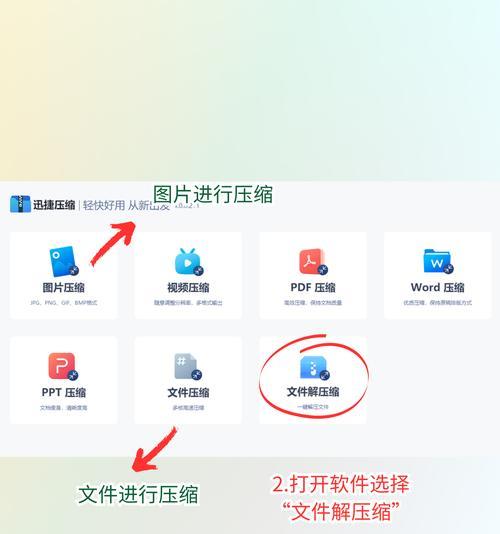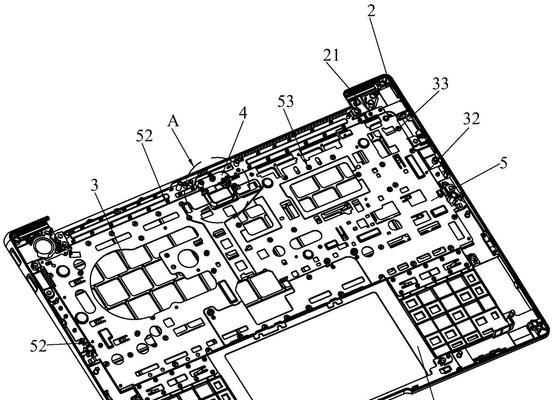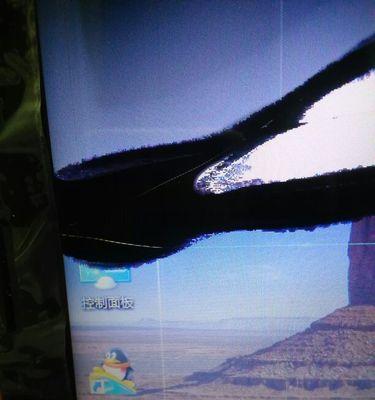多年未使用笔记本电脑该如何操作?
游客 2025-04-15 17:15 分类:电脑技巧 6
随着科技的快速发展,人们的生活方式也在不断发生变化。笔记本电脑作为个人信息处理的常用设备,可能因为长时间不使用而需要重新启用。如果你有一台多年未使用的笔记本电脑,那么在启动前需要进行哪些操作呢?本文将为你提供详细指南,帮助你安全高效地重新激活你的老朋友——笔记本电脑。
开篇核心突出
在电脑长时间未使用后,其电池、硬件和软件都可能产生一些变化,因此在重新使用前进行适当的检查与操作是必不可少的。接下来,我们将逐步讲解如何应对那些由于长时间闲置可能导致的问题。
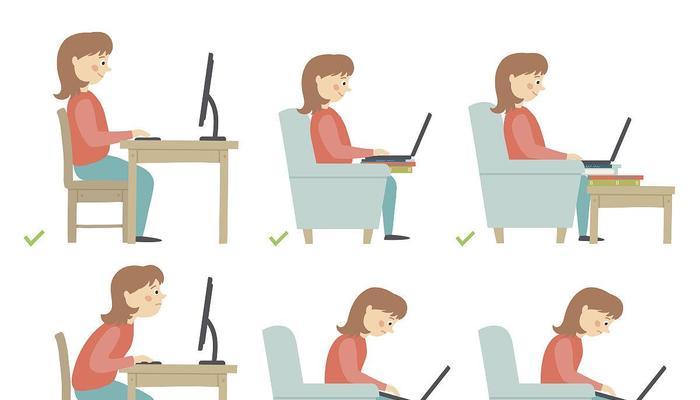
对笔记本电脑进行初步检查
长期存放后的电脑需要先进行物理检查,确保硬件没有损坏或受潮。接下来,我们按照以下步骤做全面检查。
电池状态检查
1.连接电源适配器,不要立即开机。
2.观察电池指示灯状态,如果指示灯亮起或有变化,说明电池可能仍保留一些电荷。
3.如果电池长时间未使用,可能无法直接开机,可尝试对电池进行充电后再次尝试开机。
清洁维护
1.关闭电源后,用干净的软布擦拭外壳,去除灰尘。
2.清洁键盘和触控板,避免灰尘和食物残渣影响正常使用。
3.使用压缩空气罐轻轻吹出风扇和散热口中的灰尘,以保证良好的散热性能。
硬件检查
1.检查所有接口是否松动或损坏,比如USB端口、HDMI端口、音频插孔等。
2.确认硬盘指示灯是否正常亮起,如果硬盘损坏,可能需要更换新硬盘。
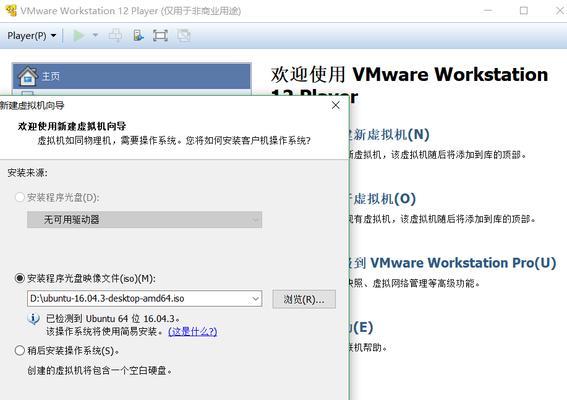
软件操作流程
硬件检查无误后,接下来是软件层面的检查和操作。
更新系统
1.启动电脑,进入系统后连接到互联网。
2.进行系统更新,安装所有可用的WindowsUpdate或MacOS更新。
3.更新所有驱动程序,特别是显卡和芯片组驱动,确保硬件运行在最佳状态。
安装反病毒软件
1.下载并安装最新的反病毒软件,以确保笔记本电脑免受恶意软件和病毒的侵害。
2.进行全盘扫描,确保系统清洁。

优化设置和防故障措施
为了让笔记本电脑运行更加流畅,以下是一些重要的优化设置和防故障措施。
优化启动项
1.进入系统设置,查找启动项设置,禁用不必要的启动程序。
2.使用系统工具或第三方软件进行优化,加快启动速度。
使用云服务备份重要数据
1.考虑将重要数据备份到云服务,如百度网盘或GoogleDrive。
2.这样即使笔记本电脑出现故障,数据也不会丢失。
定期维护和检查
1.定期进行硬件和软件的检查与维护。
2.检查电池状态,避免长时间高负荷使用电池。
常见问题和解决方法
1.笔记本开不了机怎么办?确认电源适配器和电源线是否完好无损,接头连接是否正确。如果问题依旧,可能需要专业人员检查主板。
2.如何判断是否需要更换电池?如果电池严重老化,可能导致无法充电或只能维持很短的使用时间。这时候可能需要更换电池。
3.笔记本电脑运行缓慢如何处理?首先进行病毒扫描,然后检查启动项,最后可以考虑增加内存或更换固态硬盘(SSD)。
综上所述
将笔记本电脑长时间存放后重新使用,需要细致的检查和操作流程。从硬件清洁到系统更新,从优化设置到定期维护,每一步都是确保笔记本电脑安全运行的关键。通过本文的指导,希望你能顺利让多年未使用的笔记本电脑焕发新生。
版权声明:本文内容由互联网用户自发贡献,该文观点仅代表作者本人。本站仅提供信息存储空间服务,不拥有所有权,不承担相关法律责任。如发现本站有涉嫌抄袭侵权/违法违规的内容, 请发送邮件至 3561739510@qq.com 举报,一经查实,本站将立刻删除。!
- 最新文章
- 热门文章
-
- s400防火墙漏水更换步骤是什么?
- 如何关闭枪神8防火墙模式?操作步骤是怎样的?
- 线圈自制充电器怎么用视频?视频教程在哪里找?
- 电视机顶盒热点网速慢什么原因?解决方法和优化建议是什么?
- 罗布乐思高分服务器内容有哪些?
- dota服务器无法选择国区的原因是什么?如何解决?
- 电脑内存原理图不理解怎么办?
- 集成式热水器导热液是什么?导热液的作用和选择方法?
- 广州通用ip网关设置方法是什么?如何正确配置?
- 旗舰音箱低音调节方法是什么?调节后音质如何?
- 小内存电脑如何插入存储卡?操作步骤是什么?
- 服务器外箱折叠设备是什么?功能和使用场景有哪些?
- 智能手表礼盒套装使用方法是什么?套装内包含哪些配件?
- 南昌网关物联卡公司推荐?
- 公司服务器注销流程是什么?注销后数据如何处理?
- 热评文章
- 热门tag
- 标签列表
- 友情链接